DXGI_ERROR_DEVICE_HUNG Hatasını Düzeltmenin 9 Etkili Yolu

DirectX DXGI_ERROR_DEVICE_HUNG 0x887A0006 hatasını grafik sürücülerini ve DirectX
Veri Doğrulama, kullanıcılardan bir listeden bir seçenek seçmelerini istemek veya hücreleri belirli veri türleriyle kısıtlamak gibi karmaşık özel ayarları içeren şeyler yapmanıza olanak tanır. Microsoft Excel verilerinizi tutarlı ve standart hale getirmeniz gerektiğinde faydalıdır.
Bugün size Veri Doğrulama kullanarak bir hücrede nasıl açılır liste oluşturacağınızı göstereceğim. Ekran görüntülerini Excel 2016 kullanarak almama rağmen, eski sürümleri kullanıyorsanız adımlar aynıdır. Adımlar, Microsoft 365 (eski adıyla O365) paketindeki Excel'in modern sürümlerinde de aynıdır .
Bir Veri Tablosu ve Seçenekler Listesi Oluşturun
İlk olarak, temel bir veri tablosu oluşturun. Verilerinizi manuel olarak yazabilir veya başka bir kaynaktan kopyalayıp yapıştırabilirsiniz.
Ardından, açılır liste için bir seçenekler listesi gireceğiz. Bunu, veri doğrulamasını tanımladığınızda veya aynı çalışma sayfasında veya başka bir çalışma sayfasında başka bir konumda bir liste tanımladığınızda yapabilirsiniz.
Bu örnek için, başka bir çalışma sayfasındaki açılır liste seçeneklerini listeleyeceğiz, bu nedenle Excel penceresinin altındaki çalışma sayfası sekmelerinden birine tıklayın.
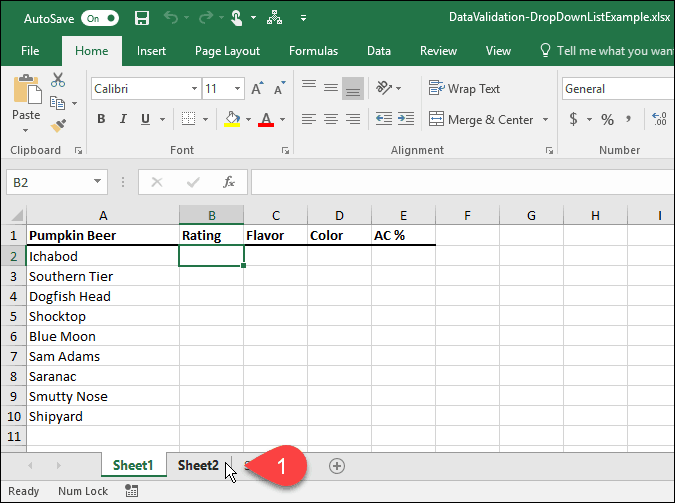
Her seçeneği bir sütuna (veya satıra), bir seçeneği bir hücreye girin. Ardından, verilerinizle birlikte çalışma sayfasına geri dönün.
Seçili Hücreler için Veri Doğrulamayı Açın
Bu örnek için, Derecelendirme sütununa veya B sütununa açılır listeler eklemek istiyoruz . Açılır listeleri eklemek istediğiniz hücreleri seçin. Bizim durumumuzda B2'den B10'a kadar seçtik .
Ardından, Veri sekmesine tıklayın.
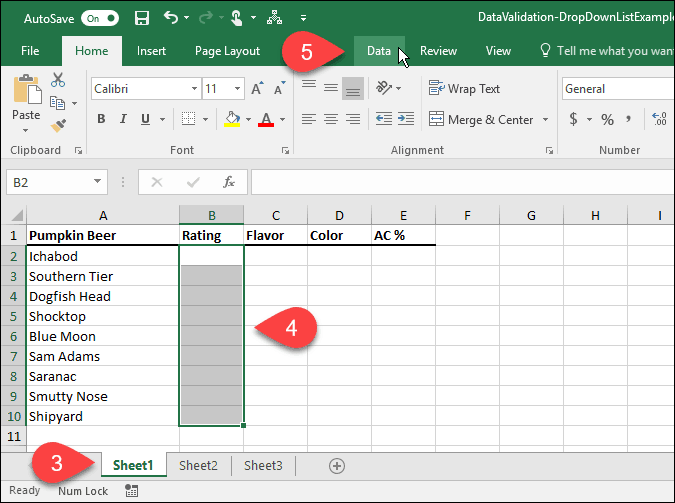
Veri Araçları bölümünde, Veri Doğrulama düğmesini tıklayın.
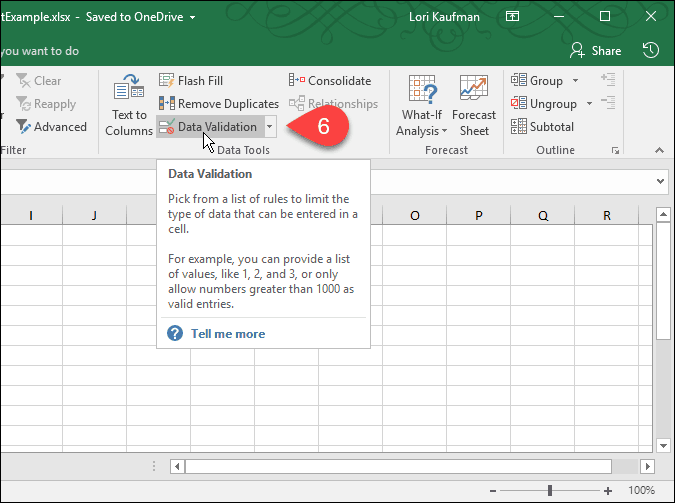
Seçili Hücrelere Açılır Liste Ekleme
Veri Doğrulama iletişim kutusu görüntülenir. Ayarlar sekmesinde, Excel'in seçili hücrelerdeki girişleri tarihler, sayılar, ondalık sayılar, saatler veya belirli bir uzunlukla kısıtlamasını sağlayabilirsiniz .
Örneğimiz için , seçilen hücrelerin her birinde bir açılır liste oluşturmak için İzin Ver açılır listesinden Liste'yi seçin.
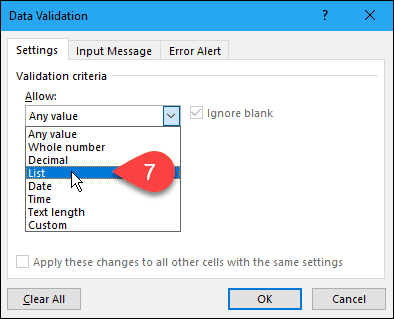
Açılır Liste Seçenekleri için Kaynağı seçin
Şimdi, her bir açılır listedeki seçenekler için kaynak belirtmemiz gerekiyor. Bunu yapmanın iki yolu vardır. İlk yöntem, seçenekleri virgülle ayırarak Kaynak kutusuna manuel olarak yazmayı içerir. Uzun bir öğe listeniz varsa, bu zaman alıcı olabilir.
Bu makalenin başlarında, ayrı bir çalışma sayfasında öğelerin bir listesini oluşturduk. Şimdi, seçilen hücrelerin her birinde açılır listeyi doldurmak için bu listeyi kullanacağız. Bu ikinci yöntemin yönetimi kolaydır. Çalışma kitabını kullanıcılarınıza dağıtırken seçenekleri içeren çalışma sayfasını da gizleyebilirsiniz (çalışma sayfası sekmesine sağ tıklayın ve Gizle 'yi seçin).
Listeyi ayrı çalışma sayfasından açılır listenize eklemek için Kaynak kutusunun sağ tarafındaki yukarı oka tıklayın.
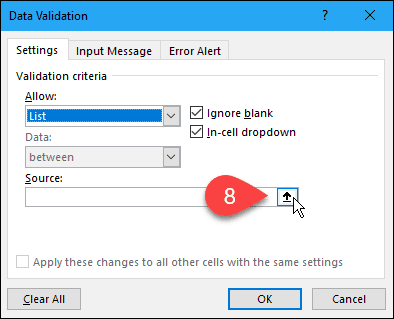
Veri Doğrulama iletişim kutusu yalnızca Kaynak kutusuna küçülür ve çalışma kitabınıza iletişim kutusunun altından erişebilirsiniz. Açılır liste seçeneklerini içeren çalışma sayfası sekmesine tıklayın.
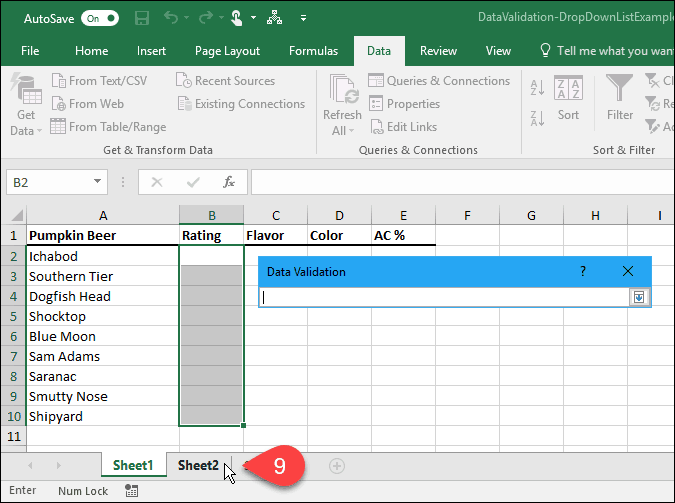
Ardından, seçenekleri içeren hücreleri seçin. Çalışma sayfası adı ve seçenekleri içeren hücre aralığı, Veri Doğrulama iletişim kutusundaki Kaynak kutusuna eklenir .
Girişi kabul etmek ve iletişim kutusunu genişletmek için Kaynak kutusunun sağ tarafındaki aşağı oku tıklayın .
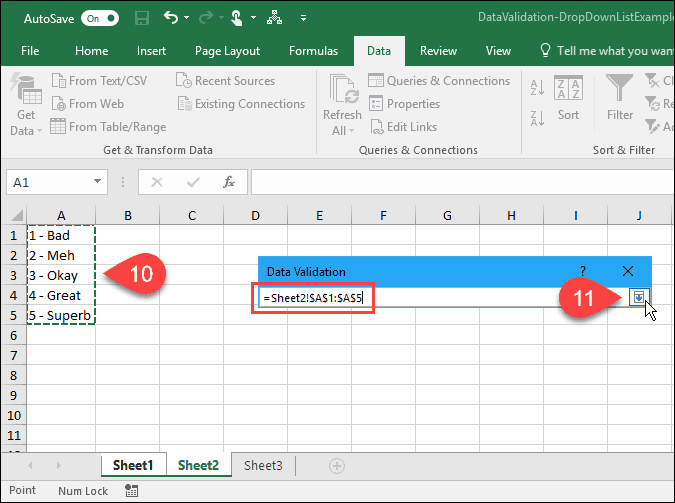
Giriş Mesajı Ekle
Açılır listeye isteğe bağlı bir mesaj ekleyebilirsiniz. Belki bir yardım mesajı veya ipucu görüntülemek istersiniz. Mesajı kısa tutmak iyi bir fikirdir.
Açılır listeyi içeren bir hücre seçildiğinde görüntülenen bir mesaj eklemek için Mesaj Gir sekmesine tıklayın. Ardından, kutulara bir Başlık ve Giriş mesajı girin .
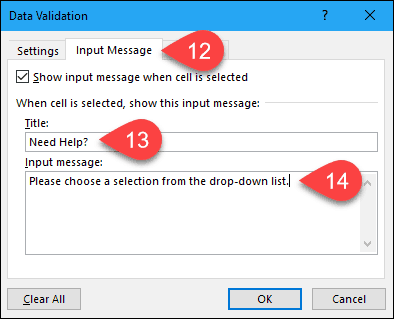
Hata Uyarısı Ekle
Açılır listedeki başka bir seçenek öğesi, bir kullanıcı doğrulama ayarlarıyla eşleşmeyen verileri girmeye çalıştığında görüntülenen bir hata mesajıdır. Örneğimizde, biri hücreye önceden ayarlanmış seçeneklerden herhangi biriyle eşleşmeyen bir seçenek yazdığında hata mesajı görüntülenir.
Bir hata mesajı eklemek için Hata Uyarısı sekmesine tıklayın. Hata uyarısının Stili için varsayılan seçenek Durdur . Ayrıca Uyarı veya Bilgi öğesini de seçebilirsiniz . Bu örnek için, Stil açılır listesindeki varsayılan Durdur seçeneğini kabul edin .
Hata Uyarısı için Başlık ve Hata mesajını girin . Hata mesajını kısa ve bilgilendirici tutmak en iyisidir. Tamam'ı tıklayın .
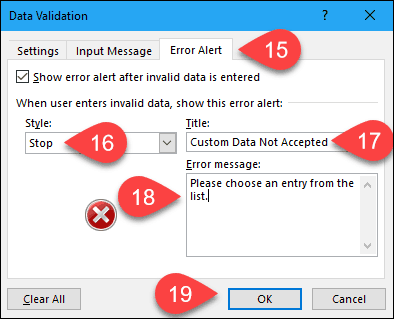
Yeni Açılır Listenizi Kullanın
Şimdi, veri doğrulama listesi eklediğiniz bir hücreye tıkladığınızda, bir açılır liste görüntülenecek ve bir seçenek belirleyebilirsiniz.
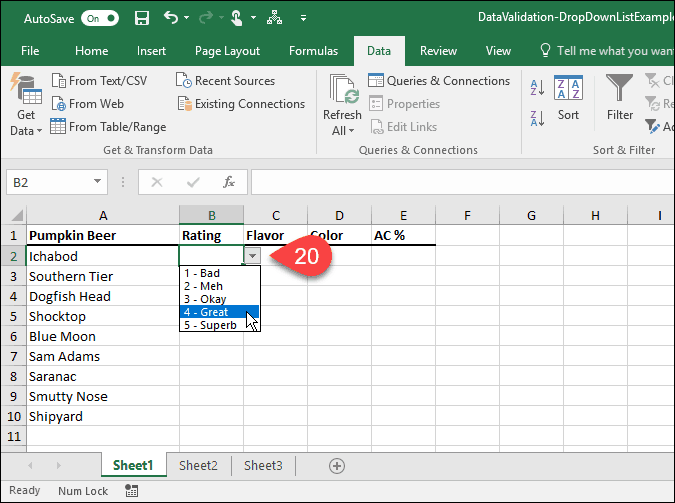
Açılır listeye bir Giriş Mesajı eklediyseniz , açılır listeyi içeren bir hücreyi seçtiğinizde görüntülenir.
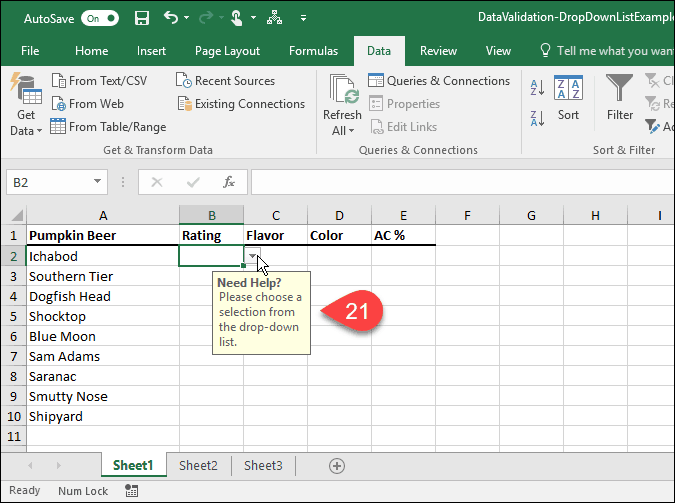
Önceden ayarlanmış seçeneklerden herhangi biriyle eşleşmeyen bir seçenek girmeye çalışırsanız, kurduğunuz Hata Uyarısı bir iletişim kutusunda görüntülenir.
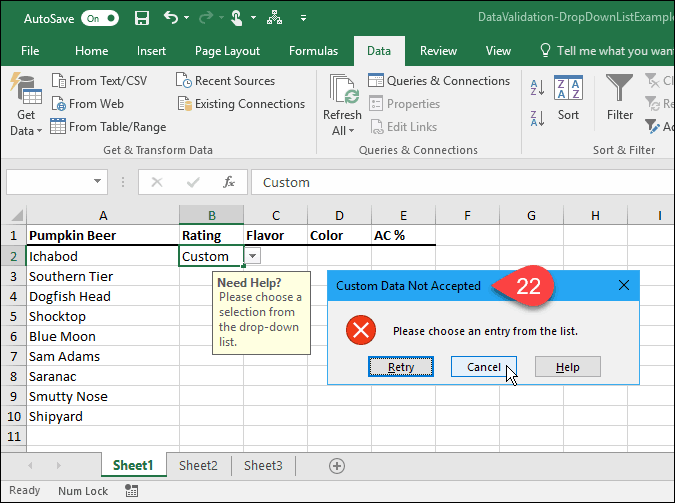
Excel'de açılır listeleri nasıl kullandınız? Yorumlarda bize bildirin. Ayrıca, diğer Microsoft Office ipuçlarımıza ve Google E-Tablolar'da açılır menüler oluşturmaya yönelik eğiticimize göz atın .
DirectX DXGI_ERROR_DEVICE_HUNG 0x887A0006 hatasını grafik sürücülerini ve DirectX
Omegle
Kimlik bilgilerinizle uğraşmak yanlış veya süresi dolmuş. Lütfen tekrar deneyin veya şifre hatanızı sıfırlayın, ardından burada verilen düzeltmeleri izleyin…
DirectX güncelleme, çözünürlük ayarlarını yapılandırma ve diğer düzeltmeler ile Red Dead Redemption 2 Tam Ekran Çalışmıyor sorununu çözün.
Amazon Fire TV
Sims 4 Sim uyku sorunu ile ilgili kesin çözümler ve ipuçları için makaleyi okuyun. Sim
Facebook Messenger
Realtek PCIe GBE Ailesi Denetleyicinizin Neden Çalışmadığını Bilin. Realtek PCIe GBE ailesi denetleyici sorununu çözmeye yönelik düzeltmelerle birlikte.
Slayttan slayda atlamak yerine sunumunuzu daha keyifli hale getirebilirsiniz. PowerPoint
Apple Kimliği mesajınızı ayarlamak birkaç dakika sürebilir mesajını alırsanız, telefonunuzu yeniden başlatmayı deneyin veya daha fazla zaman verin. Burada daha fazla adım:


![Red Dead Redemption 2 Tam Ekran Çalışmıyor [6 DÜZELTME] Red Dead Redemption 2 Tam Ekran Çalışmıyor [6 DÜZELTME]](https://luckytemplates.com/resources1/images2/image-5310-0408150314995.jpg)

![Sims 4 Sim Uyuyamıyor Sorunu Nasıl Çözülür? [KANITLANMIŞ YOLLAR] Sims 4 Sim Uyuyamıyor Sorunu Nasıl Çözülür? [KANITLANMIŞ YOLLAR]](https://luckytemplates.com/resources1/images2/image-6501-0408151119374.png)


